Για την επιτυχή συλλογή πληροφοριών από τους επισκέπτες του ιστότοπού σας στο WordPress, μια καλά σχεδιασμένη φόρμα είναι απαραίτητη. Το Elementor σας προσφέρει ισχυρές λειτουργίες που είναι εύκολες στη χρήση. Αυτός ο οδηγός θα σας δείξει βήμα προς βήμα πώς να δημιουργήσετε μια ελκυστική και λειτουργική φόρμα με το Elementor.
Βασικές γνώσεις
- Μπορείτε να προσθέσετε διαφορετικά πεδία εισαγωγής και επιλογές για τη συλλογή συγκεκριμένων πληροφοριών.
- Είναι σημαντικό να ορίσετε υποχρεωτικά πεδία για να διασφαλίσετε ότι παρέχονται πάντα σημαντικά δεδομένα.
- Οι επιλογές προσαρμογής, όπως η διάταξη, τα κείμενα των κουμπιών και οι ειδοποιήσεις ηλεκτρονικού ταχυδρομείου, είναι ζωτικής σημασίας για την εμπειρία του χρήστη.
- Ο καθορισμός μηνυμάτων σφάλματος είναι σημαντικός για να δίνεται ανατροφοδότηση στον χρήστη εάν κάτι δεν πάει καλά.
Οδηγός βήμα προς βήμα
Για να δημιουργήσετε μια φόρμα στο Elementor, ακολουθήστε αυτά τα λεπτομερή βήματα:
1. Προσθήκη φόρμας
Ξεκινήστε το Elementor και προσθέστε το widget της φόρμας στη σελίδα σας. Μπορείτε να βρείτε το widget της φόρμας στον πίνακα Elementor. Απλά σύρετέ το στην επιθυμητή θέση στη σελίδα σας.
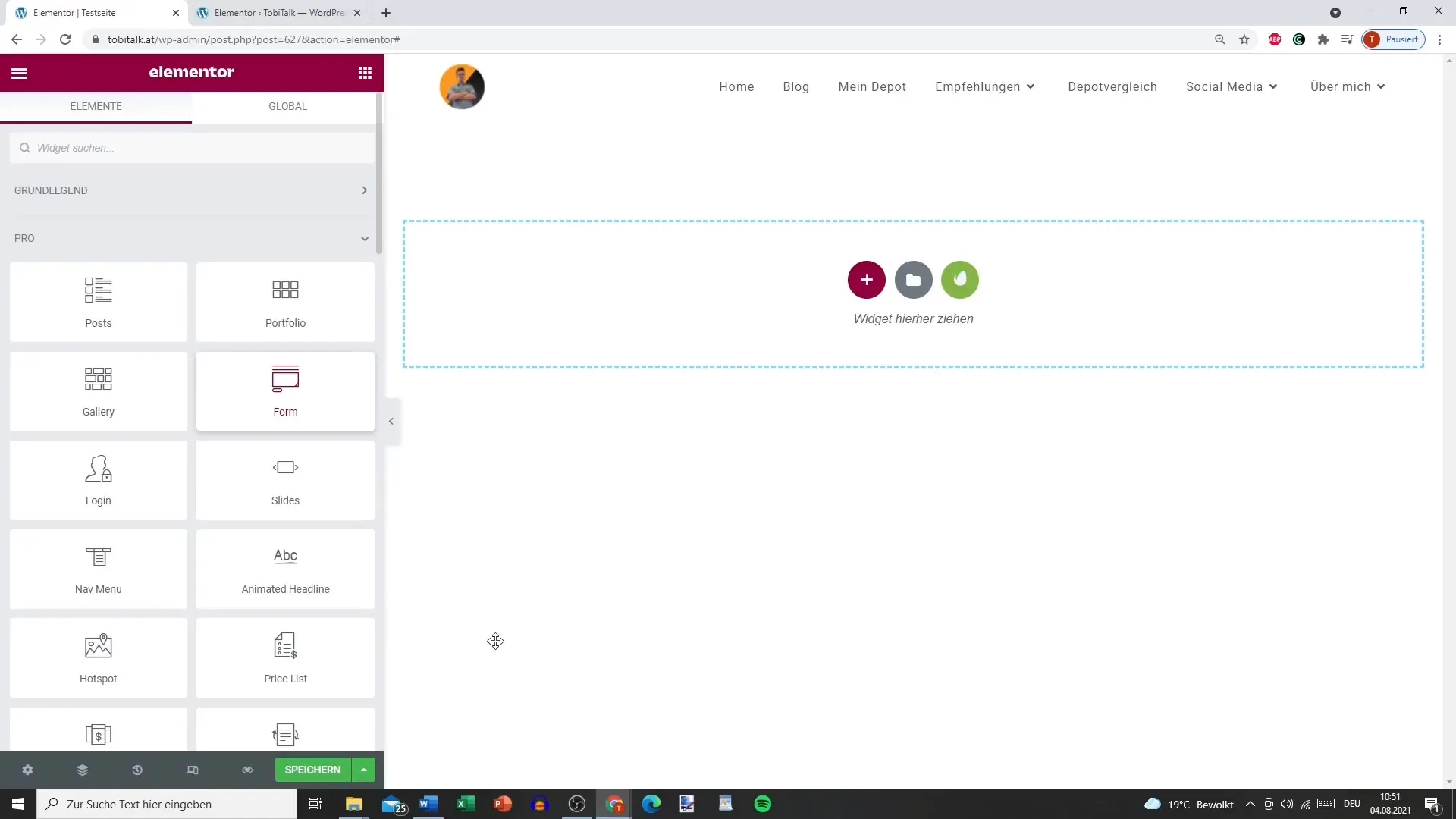
2. Διαμορφώστε τα πεδία
Στο επόμενο βήμα, μπορείτε να διαμορφώσετε τα διάφορα πεδία της φόρμας. Μπορείτε να ξεκινήσετε με ένα πεδίο κειμένου για το όνομα. Για παράδειγμα, ονομάστε το πεδίο "Το όνομά σας". Η ετικέτα θα εμφανίζεται στη φόρμα, ώστε οι χρήστες να γνωρίζουν τι πληροφορίες πρέπει να εισάγουν.
3. Προσθέστε ένα πεδίο ηλεκτρονικού ταχυδρομείου
Τώρα προσθέστε ένα πεδίο ηλεκτρονικού ταχυδρομείου. Ονομάστε το με σαφήνεια ως "Η διεύθυνση ηλεκτρονικού ταχυδρομείου σας". Ορίστε το πεδίο ως υποχρεωτικό, ώστε οι χρήστες να μην μπορούν να αγνοήσουν το μήνυμα ηλεκτρονικού ταχυδρομείου. Έτσι διασφαλίζεται ότι χρειάζεστε τις πληροφορίες για να επεξεργαστείτε τα δεδομένα του χρήστη.
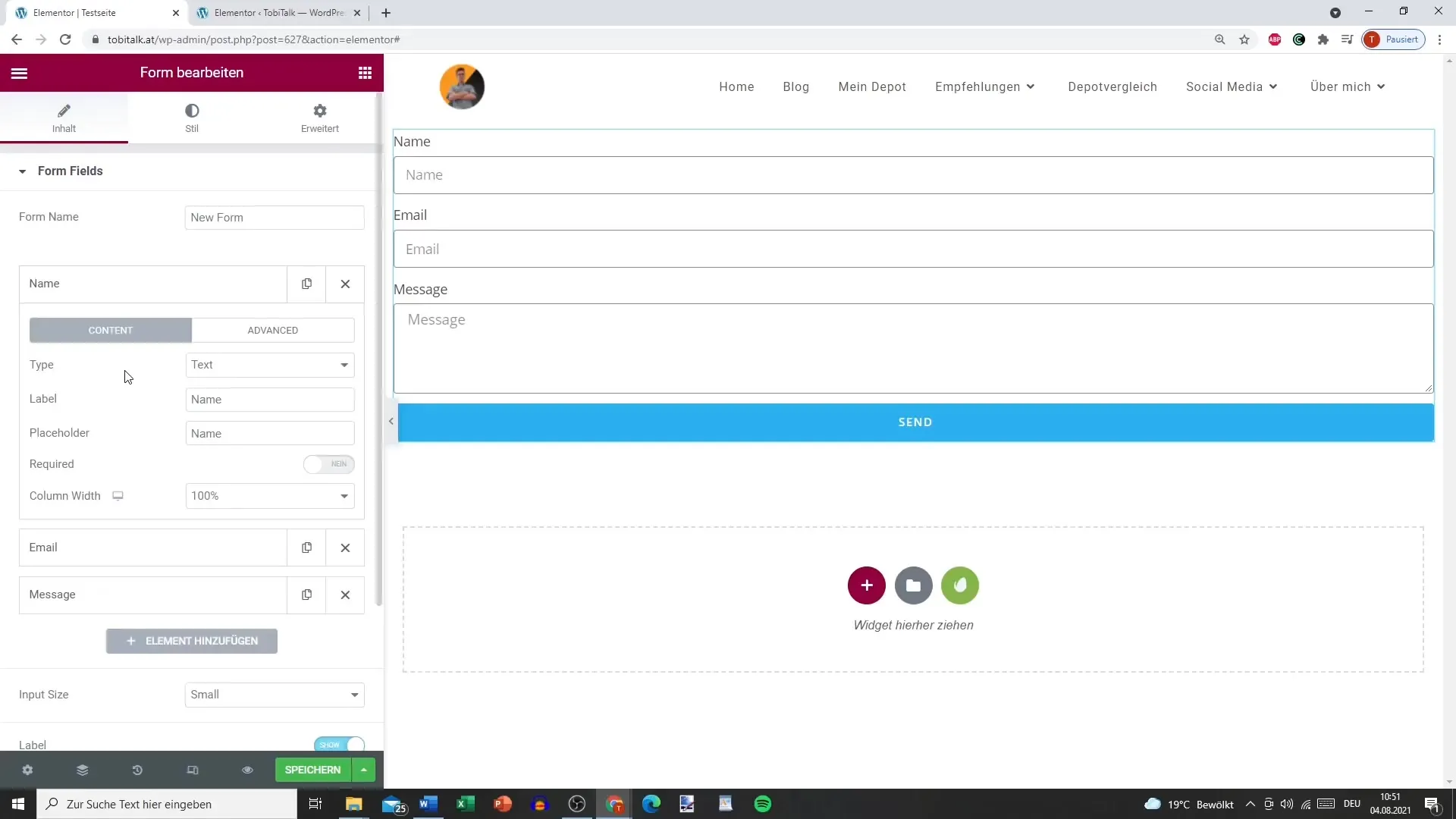
4. Διάταξη των πεδίων
Αν θέλετε τα πεδία να εμφανίζονται το ένα δίπλα στο άλλο, μπορείτε να ρυθμίσετε το πλάτος της στήλης για τα πεδία. Ρυθμίστε το πλάτος στο 50% για να επιτύχετε μια ομοιόμορφη κατανομή ή επιλέξτε τα επιθυμητά πλάτη.
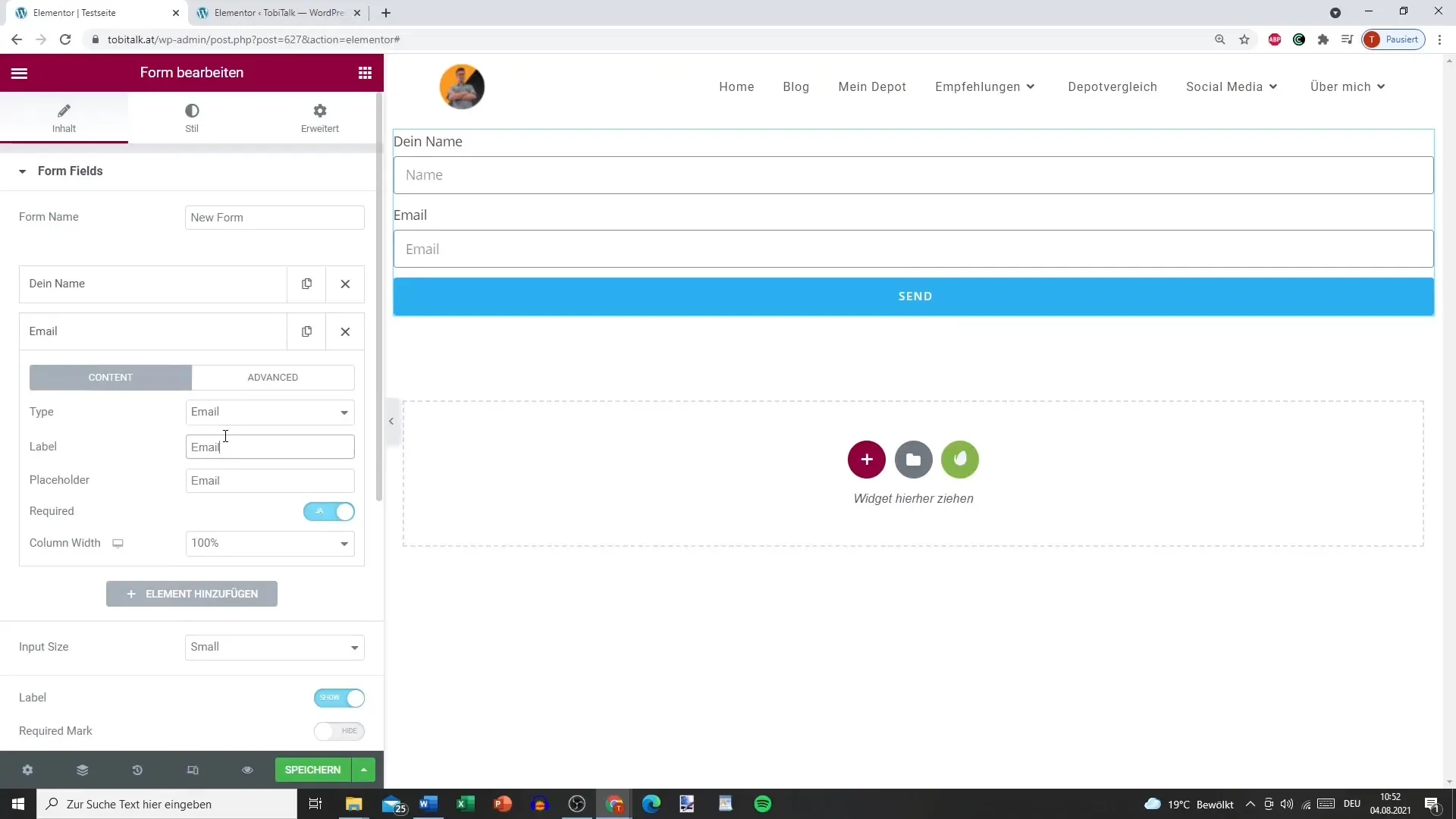
5. Εισαγωγή πρόσθετων πεδίων
Αν θέλετε να συλλέξετε περισσότερες πληροφορίες, προσθέστε πρόσθετα πεδία - για παράδειγμα, ένα άλλο πεδίο κειμένου για τον αριθμό τηλεφώνου. Μπορείτε επίσης να χρησιμοποιήσετε την επιλογή εδώ για να ορίσετε τα πεδία ως υποχρεωτικά, αν αυτό είναι απαραίτητο.
6. κουμπί προσαρμογής
Τώρα έρχεται το κουμπί. Μπορείτε να το τοποθετήσετε στο κέντρο και να προσαρμόσετε το μέγεθός του. Αλλάξτε το κείμενο του κουμπιού από "Υποβολή" σε "Αποστολή", ώστε να είναι πιο κατανοητό για τους χρήστες.
7. ορίστε την ειδοποίηση μέσω ηλεκτρονικού ταχυδρομείου
Ρυθμίστε την ειδοποίηση ηλεκτρονικού ταχυδρομείου που αποστέλλεται όταν υποβάλλεται η φόρμα. Εισάγετε τη δική σας διεύθυνση ηλεκτρονικού ταχυδρομείου στο αντίστοιχο πεδίο. Αυτό το βήμα διασφαλίζει ότι θα λαμβάνετε τις υποβολές.
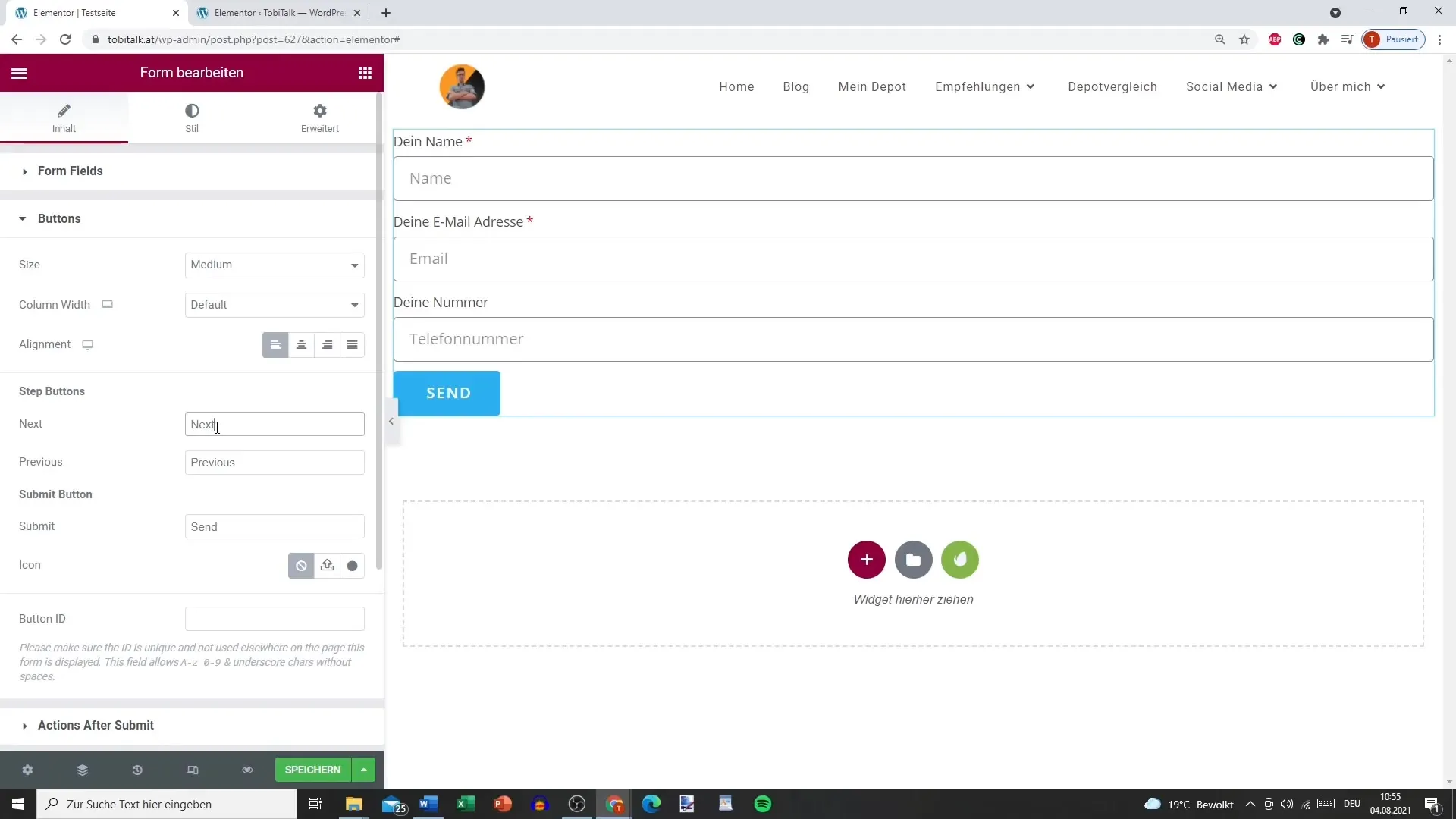
8. Εξατομίκευση των μηνυμάτων
Εισάγετε το θέμα και το μήνυμα που θα θέλατε να λαμβάνετε. Για παράδειγμα, θα μπορούσατε να εξατομικεύσετε το θέμα ως "Εγγραφή στο ενημερωτικό δελτίο" και το μήνυμα με τα πεδία συμπληρωμένα. Χρησιμοποιήστε συντομεύσεις για να εισαγάγετε τις πληροφορίες δυναμικά.
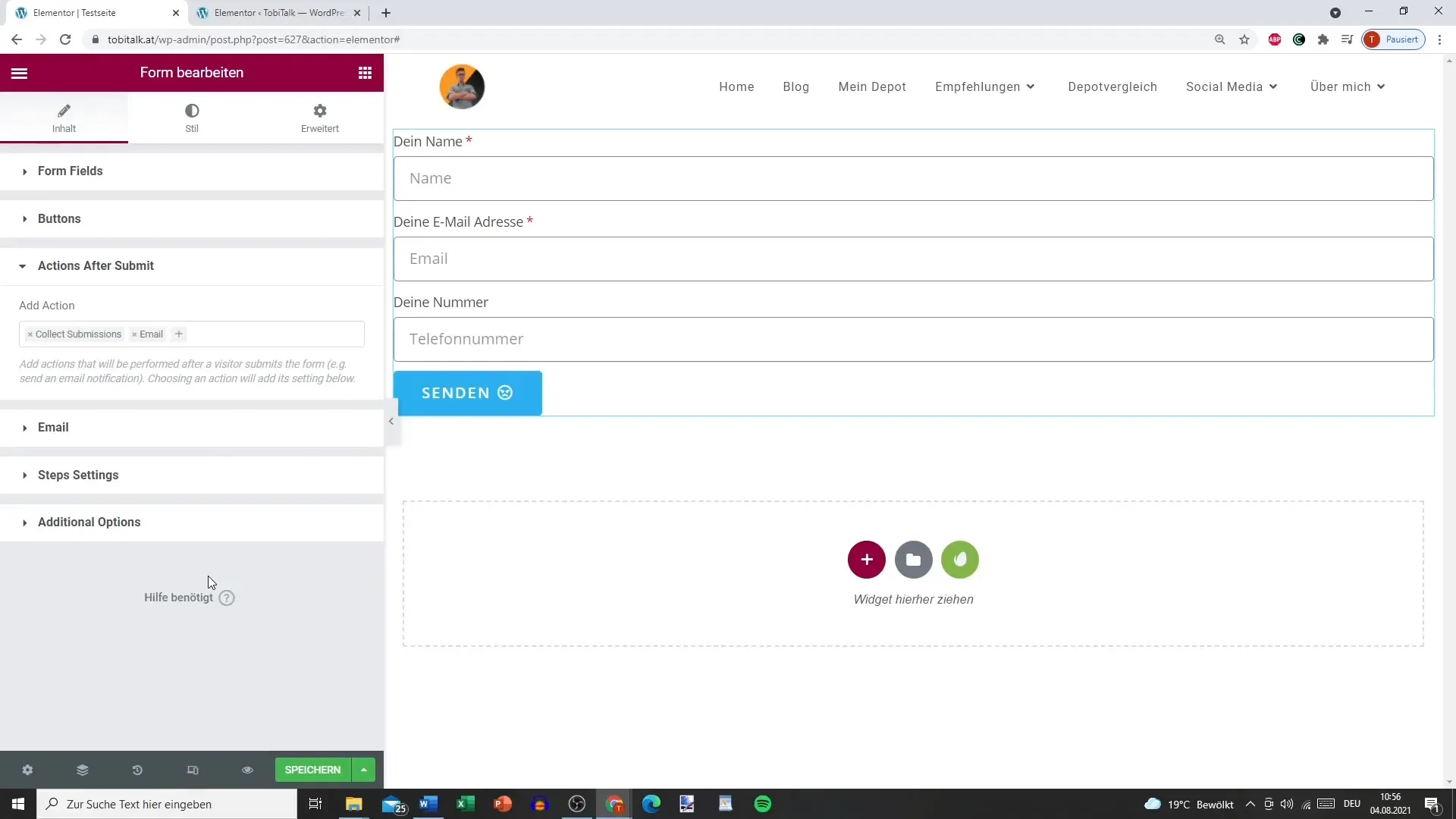
9. Ορισμός μηνυμάτων σφάλματος
Μια σημαντική λειτουργία είναι ο ορισμός μηνυμάτων σφάλματος για υποχρεωτικά πεδία. Ενεργοποιήστε τα για να διασφαλίσετε ότι οι χρήστες θα γνωρίζουν αν έχουν ξεχάσει κάτι. Με τον τρόπο αυτό εξασφαλίζεται μια καλύτερη εμπειρία χρήσης.
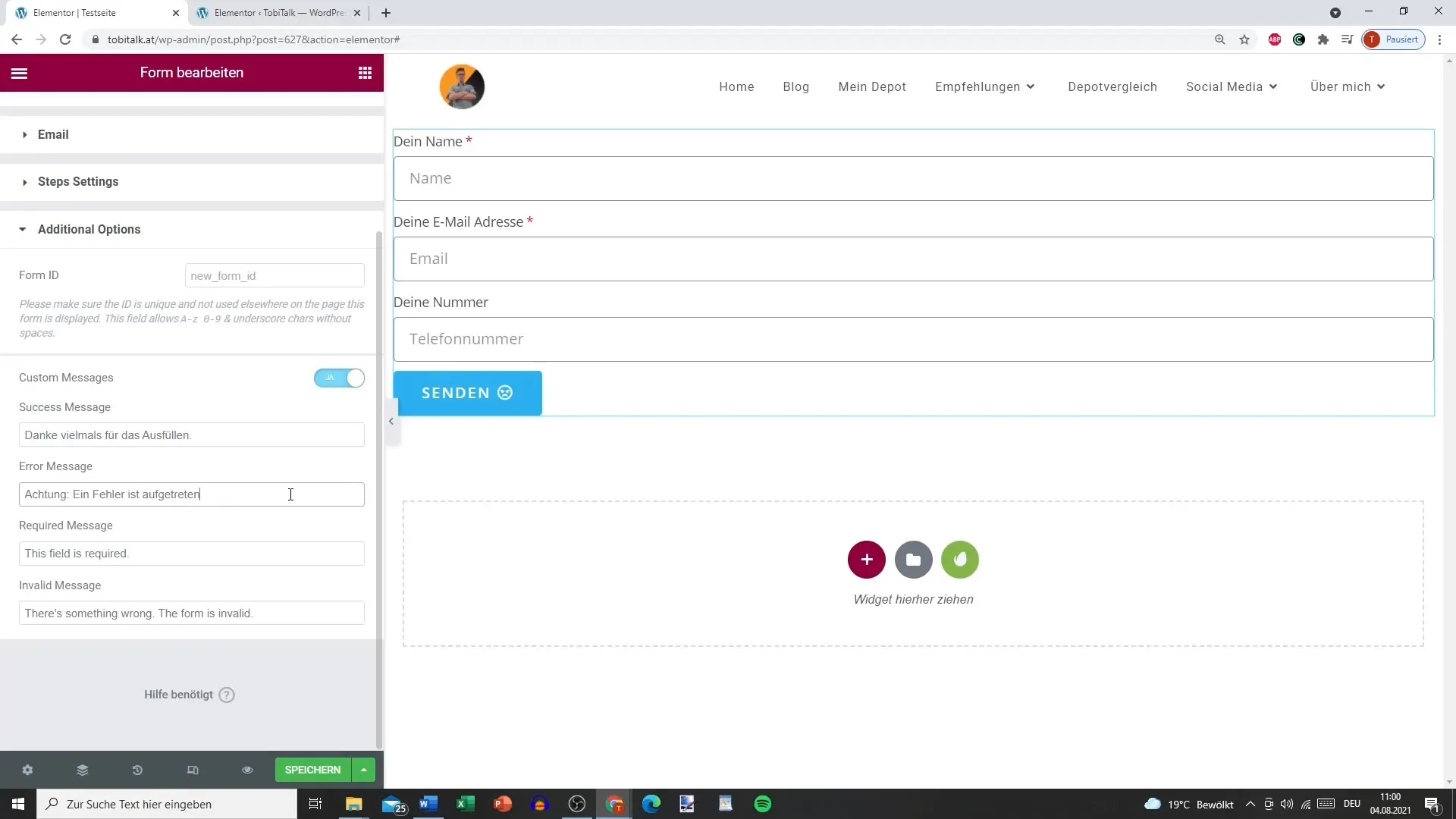
10. δοκιμή της φόρμας
Αφού ρυθμίσετε τα πάντα, δοκιμάστε τη φόρμα. Συμπληρώστε τα πεδία για να βεβαιωθείτε ότι το μήνυμα ηλεκτρονικού ταχυδρομείου αποστέλλεται σωστά και ότι η ανατροφοδότηση λειτουργεί όπως προβλέπεται.
Περίληψη
Η χρήση του Elementor για τη δημιουργία μιας φόρμας δεν σας δίνει μόνο την ευελιξία να συλλέγετε δεδομένα, αλλά και τη δυνατότητα να δημιουργήσετε έναν προσεγμένο σχεδιασμό. Ακολουθώντας τα βήματα αυτού του οδηγού, μπορείτε να διασφαλίσετε ότι η φόρμα σας είναι λειτουργική και φιλική προς το χρήστη. Από τα πεδία εισαγωγής μέχρι τις ειδοποιήσεις ηλεκτρονικού ταχυδρομείου και τα μηνύματα σφάλματος, όλα θα σας βοηθήσουν να διασφαλίσετε ότι θα λάβετε τις πληροφορίες που χρειάζεστε.
Συχνές ερωτήσεις
Τι είναι το Elementor; Το Elementor είναι ένας σχεδιαστής σελίδων drag-and-drop για το WordPress που διευκολύνει τον σχεδιασμό ιστότοπων.
Μπορώ να προσαρμόσω τη φόρμα;Ναι, το Elementor προσφέρει πολλές επιλογές προσαρμογής για τις φόρμες, συμπεριλαμβανομένου του σχεδιασμού των πεδίων και των κουμπιών.
Πώς υποβάλλω τη φόρμα;Μπορείτε να υποβάλλετε τη φόρμα χρησιμοποιώντας το κουμπί "Υποβολή" και το μήνυμα ηλεκτρονικού ταχυδρομείου θα σταλεί στη διεύθυνση που έχετε καθορίσει.
Μπορώ να συνδέσω μια φόρμα για ενέργειες όπως το MailChimp;Ναι, το Elementor επιτρέπει την ενσωμάτωση με διάφορες υπηρεσίες, συμπεριλαμβανομένου του MailChimp.


